windows7系统安装,安装win7系统步骤
- 分类:教程 回答于: 2016年10月24日 00:00:00
昨晚有用户跟小编说;win7 32位旗舰版下载好了却不会安装,其实并不需要自己去下载系统,随着现在的科技发达,一键重装系统软件即可满足你装系统的欲望,那么安装win7系统步骤在哪?小编这里有就有最简单的windows7系统安装方法和步骤,献给大家,希望对大家有帮助,此方法适用于在线一键重装系统
一、一台要重装系统win7 的电脑,能在线下载的。
二、下载个小白一键重装系统 软件,然后打开,点击立即重装系统,如下图:
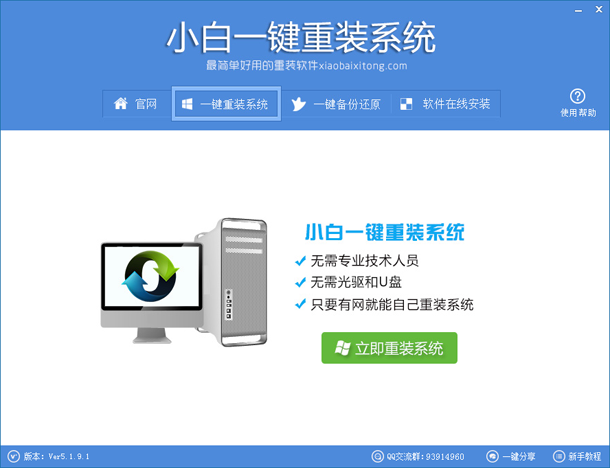
三、进入检测电脑状态,检测合适一键重装系统win7 吗,检测成功就下一步
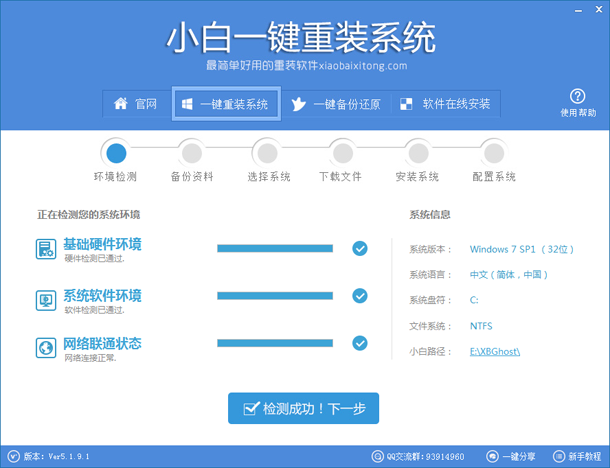
四、进入备份数据界面,打勾后点备份数据并下一步
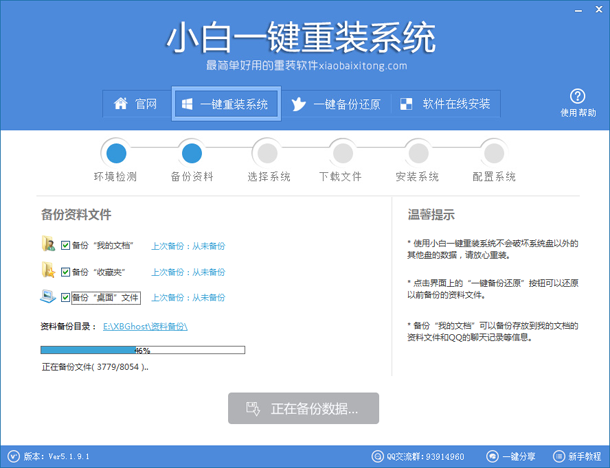
五、进入选择系统界面,我们是讲win7系统安装,所以选择Windows7系统,小白提供几款Windows7系统选择,可以根据你电脑配置选择32位系统或64位系统。定好Windows7系统重装 就点右边的安装此系统,进入下载界面。
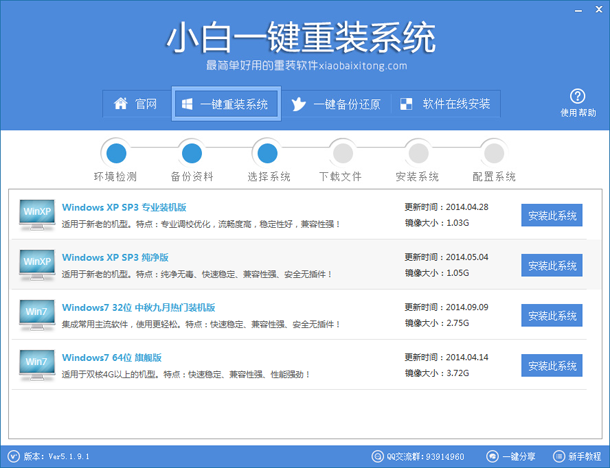
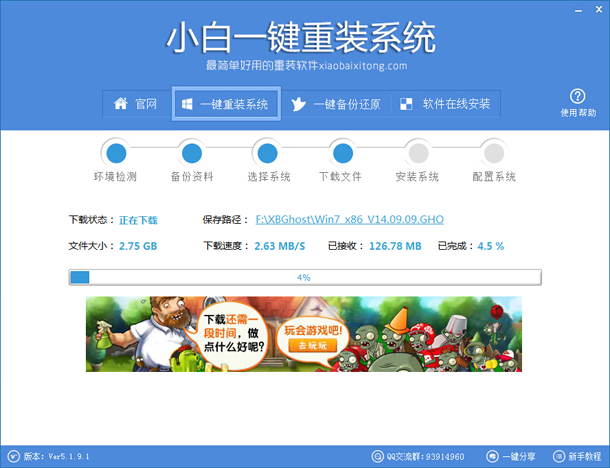
六、从下载到完成之间不需要任何操作,此段时间可以去泡泡茶,回来就看到新的系统在你眼前了。到这里安装win7系统步骤就介绍完了,此方法适用于一键重装xp.win7系统。小白一键重装系统软件 值得信赖
 有用
26
有用
26


 小白系统
小白系统


 1000
1000 1000
1000 1000
1000 1000
1000 1000
1000 1000
1000 1000
1000 1000
1000 1000
1000 1000
1000猜您喜欢
- 手把手教你电脑ip地址查询方法..2021/09/02
- 联想 ThinkPad X1 Nano电脑怎么重装系..2023/03/29
- 台式电脑一键重装系统win 7的教程..2022/02/25
- 惠普电脑重装系统后没有声音怎么办..2022/06/18
- 简述小白一键重装系统官网靠谱吗..2022/12/12
- 海尔电脑一键重装系统2016/09/10
相关推荐
- 电脑一键重启电脑系统还原的方法..2022/12/25
- 驱动重装系统怎么操作2022/10/24
- 华硕笔记本重装系统按哪个键进入..2022/06/07
- 简述系统重装怎么找回原来的资料..2023/04/12
- 一键重装系统后无声音解决方法..2016/10/28
- Win7系统桌面透明玻璃效果没了..2015/11/18

















